欢迎您访问我爱IT技术网,今天小编为你分享的电脑教程是:Mac OS X 10.9 Mavericks系统激活方法,在平时使用电脑中总免不了某些软件的激活、甚至备份等,比如:辛辛苦苦写的程序没做好备份丢失了,那是很难受的事儿。本文针对这些诸多问题,由我爱IT技术网电脑教程小编,精心整理并收集网络上这些有用的知识分享给大家,注意知识来源于互联网,是有用的知识收集整理,如果你觉得有侵犯你的权利的,请你及时联系本站的相关负责人,我们会在第一时间为你处理,谢谢你的配合!
Mac OS X 10.9 Mavericks系统激活方法
Mac OS X 10.9 Mavericks系统激活方法
前期准备工作(包括相关工具或所使用的原料等)
Mac详细的操作方法或具体步骤
开启Mac启动系统后可看到如下图
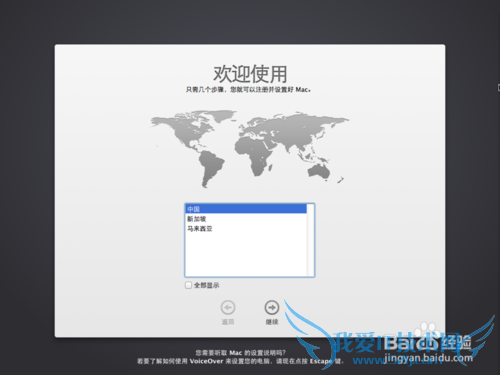
点击选择中国接着点击右向继续按钮
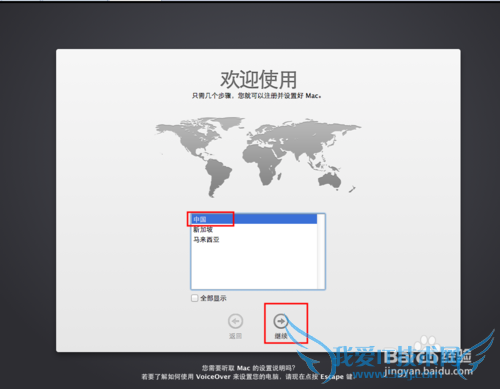
在接着的键盘选择页面,根据个人喜好选择。
以本人为例:
选择键盘布局处选择中文-简体
在您喜欢哪些输入方式?选择简体拼音
接着点击继续按钮
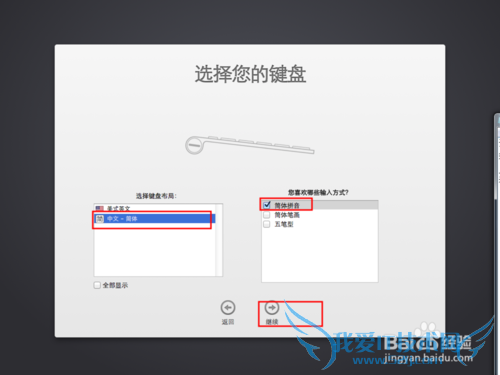
接着在传输信息到这台Mac页面选择现在不传输任何信息
(此页面若有个人需求也可以选择其他方式进行文件信息转移)
接着点击继续
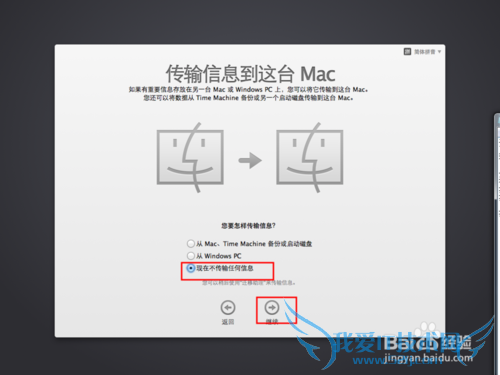
接着在使用您的Apple ID登录页面可以进行ID登录,若没有ID可自行注册或者选择不登录。
接着点击继续按钮
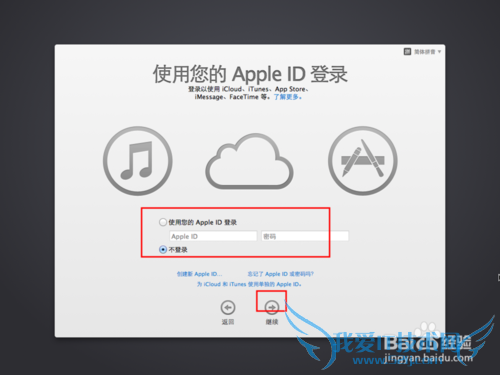
由于本次激活未登录Apple ID,因此有提示弹窗,点击跳过。
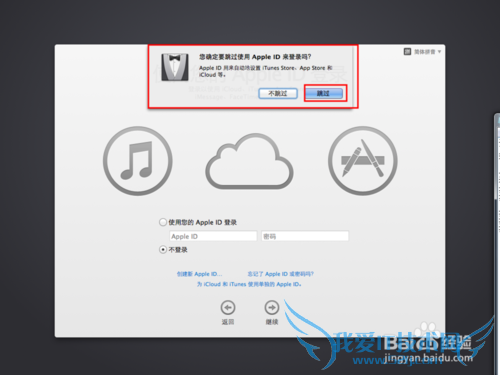
接着在阅读条款和条件后选择同意,若不同意则无法完成系统激活。
在提示弹窗再次点击同意。
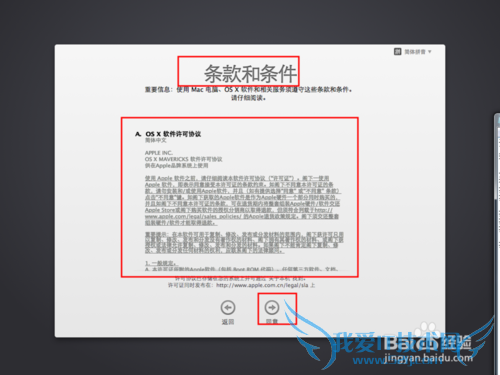
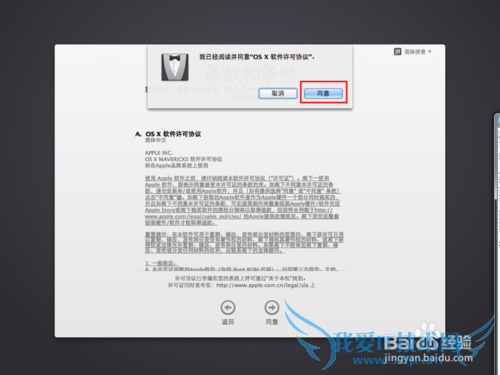
接下来自行输入创建电脑账户(可随意输入)
全名
账户名称
密码
提示等以及选项。
最后点击继续按钮,等待完成创建账户
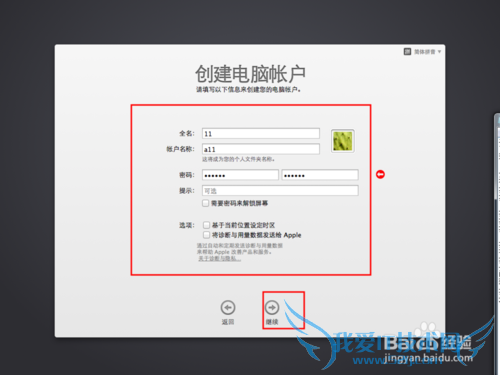
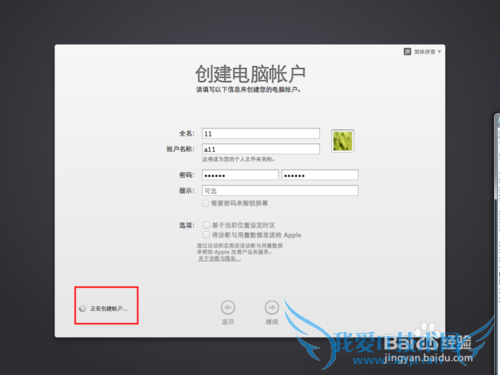
在接着按图中提示进行选择对应时区,完成后点击继续按钮
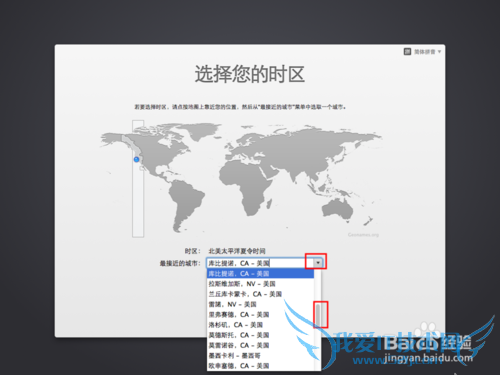
接着点击选择不注册,以及继续按钮,在弹窗选择跳过。
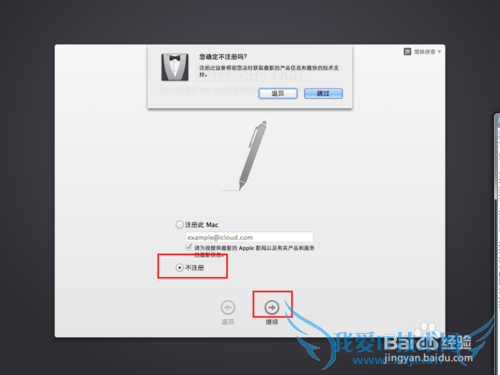
等待设置完成即可。
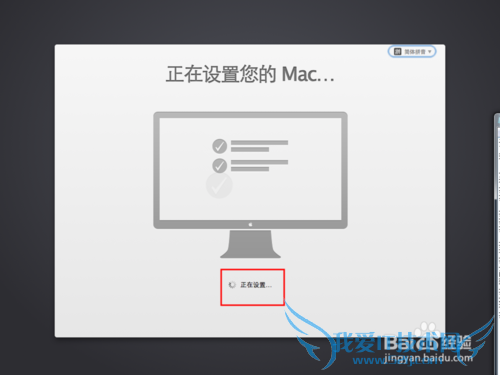
激活完成,开机启动后进入系统桌面如下:
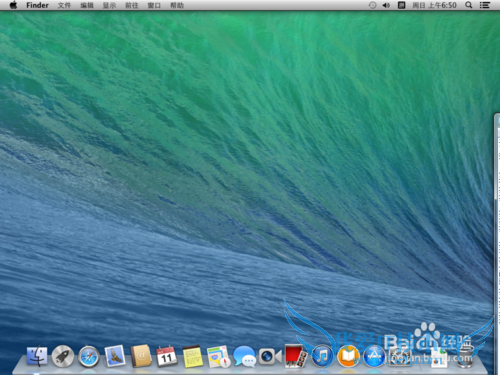
注意事项
登录Apple ID需要联网本文仅供参考,如果您需解决具体问题(尤其法律、医学等领域),建议您详细咨询相关领域专业人士。作者声明:本文系本人依照真实经历原创,未经许可,谢绝转载。以上就是关于Mac OS X 10.9 Mavericks系统激活方法的分享,如果你有更好的经验或者补充,请在下面评论框中发表你的答案。
- 评论列表(网友评论仅供网友表达个人看法,并不表明本站同意其观点或证实其描述)
-
